Høytlesing i Word for macOS
Høytlesing i Word for macOS
Stille inn riktig språk
MS Word leser teksten med en stemme som har samme språk som teksten. Dessverre finnes ikke samiske språk i språkmenyen i Word for macOS. Man må derfor gjøre følgende for å sikre at teksten har riktig språk:
- lagre dokumentet på nettet (OneDrive eller tilsvarende)
- åpne dokumentet i Office 365 på nettet (altså med en nettleser)
- marker teksten, og velg rett språk i språkmenyen - de samiske språkene er tilgjengelige i nettversjonen av Office.
- åpne dokumentet på nytt på mac-en
Alternativt kan man også gjøre det samme via en Windows-maskin.
Når teksten har fått rett språk kan teksten leses i Word for macOS.
Lese teksten
- Velg Se gjennom
- Klikk på Les høyt
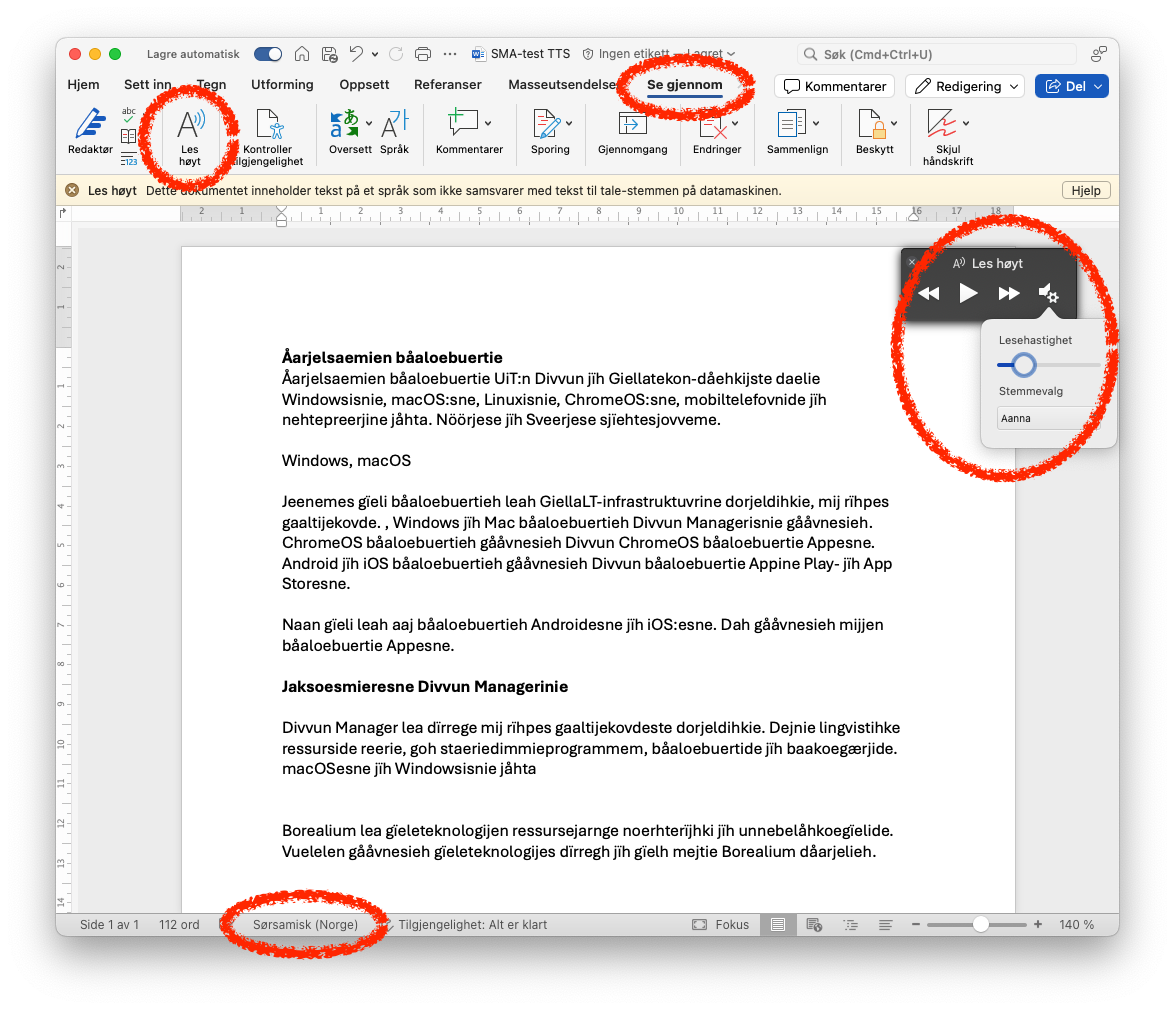
Om det finnes flere stemmer for et språk kan man velge stemme i innstillingene for Les høyt.
Advarselen over dokumentet om manglende samsvar mellom tekstspråk og stemmespråk kan man ignorere — det stemmer ikke.